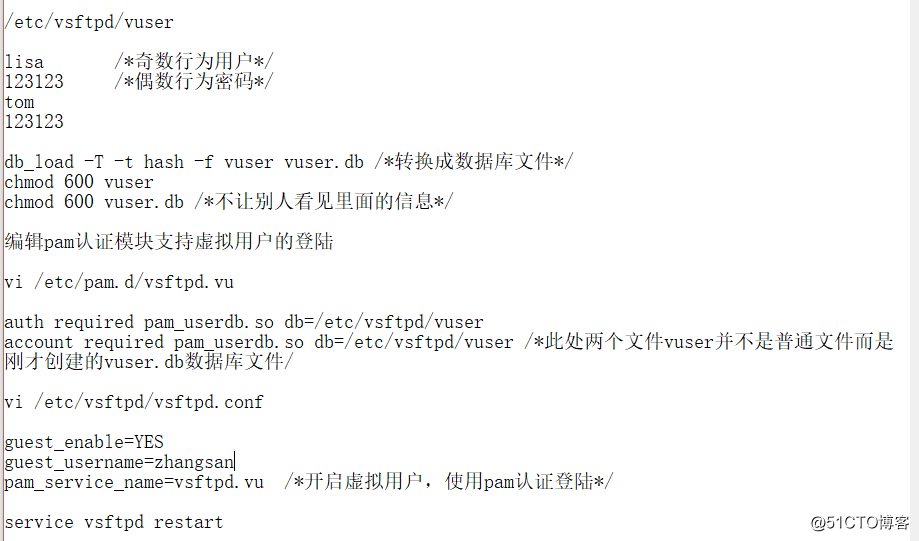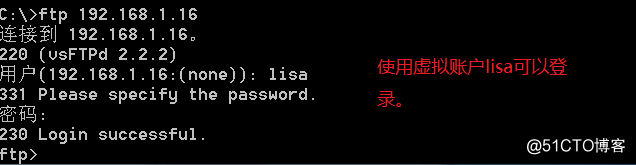Linux虚拟机上搭建ftp服务器
实验介绍:本文主要介绍在虚拟机的Linux系统上搭建ftp服务器,并且最终可以在另外一台win7虚拟机中能够正常上传和下载文件,并建立访问用户的黑白名单,以及虚拟账户功能。
1、首先打开Linux虚拟机,配置IP地址,本文的Linux的IP地址为192.168.1.16/24,直接通过系统光盘自带的vsftpd软件包安装。(前提是已经挂载了光盘镜像文件)
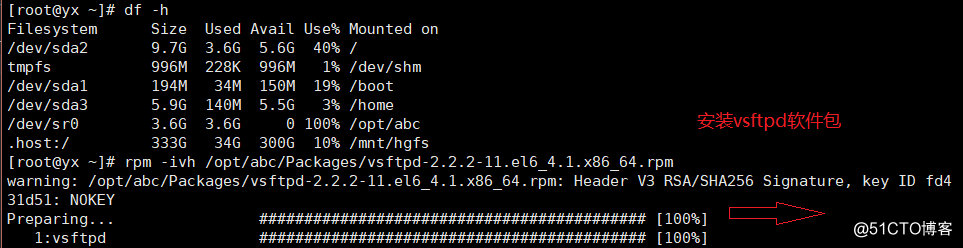
2、安装成功后,开启vsftpd服务,在win7虚拟机上(IP地址192.168.1.100)就可以访问Linux的ftp服务器,查看系统tcp 21端口开启。直接在win7的cmd窗口中通过ftp 192.168.1.16可以连接到linux虚拟机,进行匿名访问(要关闭linux防火墙和增强安全功能)。
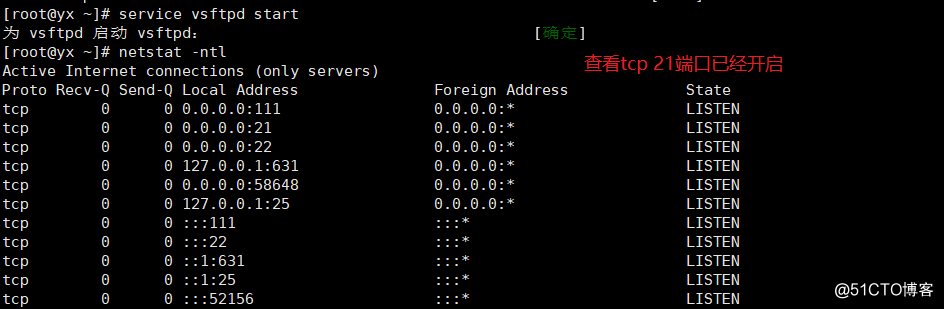

3、在win7中,我们在C盘的根目录下登录ftp服务器,其中匿名登录对应的Linux的目录是/var/ftp目录下,例如我们在该目录下创建一个aaa.txt文件,可以将文件下载到C盘的根目录下。


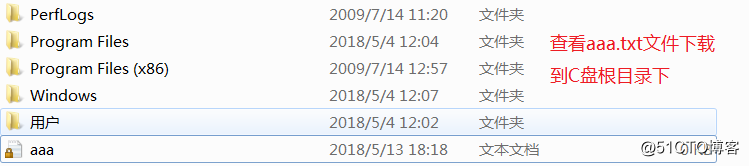
4、匿名登录也可以上传文件,不过需要修改配置文件以及pub文件夹权限,注意不能修改ftp文件夹的权限,否则远程会自动关闭连接。如下图所示。也可以使用Linux中的普通用户登录,但是有安全问题,当使用普通用户登录时,可以自由切换目录,存在安全隐患,所以在配置文件中要添加chroot_local_user=YES表示禁锢本地用户,只能限于用户家目录中活动。在使用普通用户登录时,上传文件会上传到普通用户的家目录中。
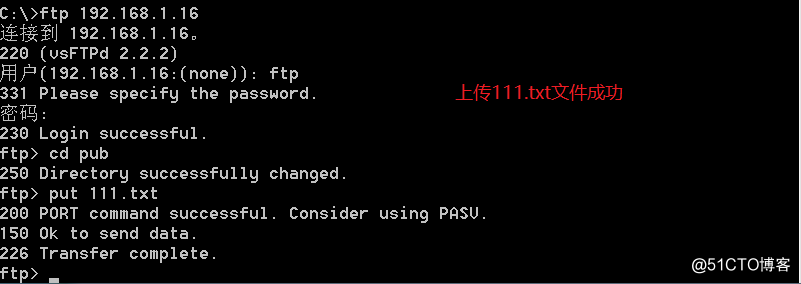

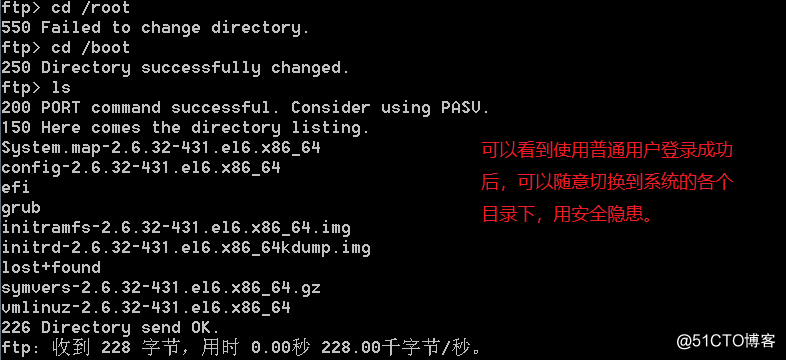
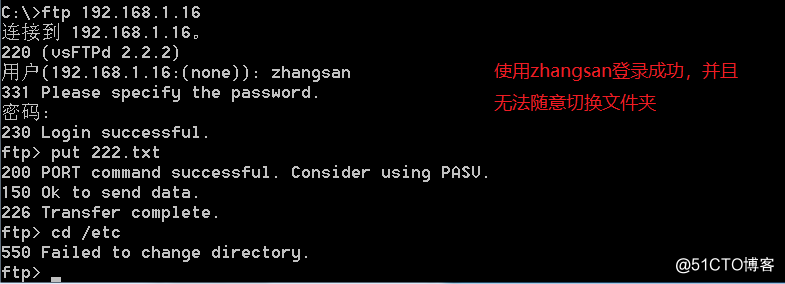

5、下面介绍黑白名单的配置,例如实现zhangsan可以登录,lisi无法登录。



6、下面介绍在zhangsan用户下,创建tom和lisa两个虚拟账户。主要步骤在下面的截图中。